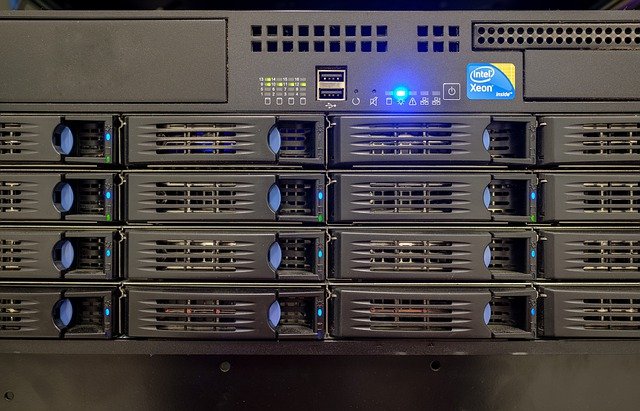IPアドレスを変更することはあまり無いですが、システムの移行などが発生し、再構築を行う場合など稀ですが必要になります。
そのような対応が必要になった場合、IPアドレスを変更する時のDNS設定について記載をします。
基本的な部分にはなりますが、会社毎に設定が当然異なる環境のため注意が必要です。
このような方向け
- 移行業務を担当されている方
- AD(DNSサーバ)や移行対象のサーバに簡単にログインできない方
IPアドレス変更を行う場合の確認
確認すべきポイントとしては以下になります。
ポイント
- IPアドレスが動的DNSで反映されるか
- サーバ名以外で登録されているDNSレコードはないか
- TTLの値は適切か
- 連携サーバからのnslookup確認
IPアドレスが動的DNSで反映されるか
ADを導入していない企業は無いと考えています。
その為、IPアドレスを変更しても動的DNSで自動的に反映されることが多いですが、確認は必要です。
特に、ADに参加していないWORKGROUPのサーバがあるときは注意です。
AD(DNSサーバ)側の設定確認
DNSマネージャーから動的更新の設定を確認する。
動的更新の対象が「しない」「AD参加サーバのみ」「AD参加サーバとWORKGROUP」のいずれかになります。
ADサーバへのログインは制限されていることが多いため、AD管理者へ設定を問い合わせておいた方が良いです。
移行対象サーバ側の設定確認
移行対象サーバの設定確認は以下になります。
- ネットワーク設定(DNS)で「この接続のアドレスを DNS に登録する」にチェックが入っている
- DNSクライアントサービスの起動確認(「sc query dnscache」コマンド)
サーバ名以外で登録されているDNSレコードはないか
サーバ名以外のDNSレコードが登録されているかの確認も必要になります。
複数台で構成されているシステムなどでは、時々特殊なDNSレコードを登録している場合があるためです。
IPアドレスは分かっているので、それに紐付いているDNSレコードを確認するようにしましょう。
このDNSレコードの変更も同時に行わないと、システム間で通信が出来なくなります。
TTLの値は適切か
DNSレコードを変更するための時間の設定です。
DNSレコードの変更をAD管理者に依頼した場合、すぐに反映されない場合があります。
設定後、すぐに反映させるためには、一時的にTTLの値を短くしてもらい、反映を確認したのちに元の値に戻してもらう対応が必要になります。
直ぐに反映をしたい場合は、どの程度まで設定変更が可能かをAD管理者へ確認しましょう。
連携サーバからのnslookup確認
IPアドレスを変更したサーバへ連携しているシステム(サーバ)があれば、そこからnslookupやPINGで変更確認、疎通確認を行いましょう。
同じネットワークにある作業用のサーバからでも確認は可能ですが、実際に連携しているシステムから見た方が安心です。
たまに、OSレベルではIPアドレスの切り替えが成功しているのに、アプリレベルでは失敗している、などの場合もあります。
アプリがキャッシュを持っていて、連携するシステム側でもアプリの再起動などが必要、というパターンです。
さいごに(IPアドレスが変わる場合のDNS設定)
IPアドレスの変更が必要になった時、関連システムとの調整は行っているが、DNSの考慮が漏れていた、などがあります。
一般的には、ADへ参加しており動的DNSで自動更新されることが多いためです。
ADに参加していないWORKGROUPである、サーバ名以外のDNSレコードが存在する、アプリ側の設定なども考慮して対応するようにしましょう。